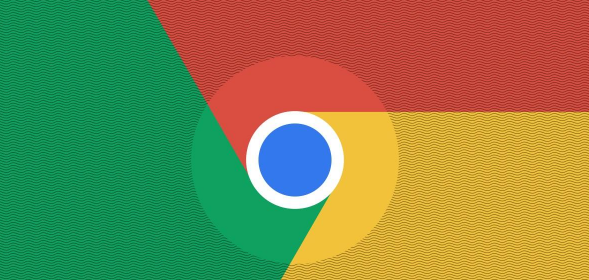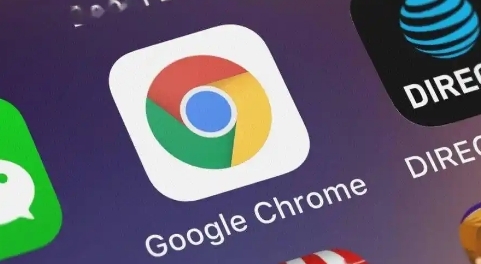您的位置:首页 > Google浏览器无法打开扩展页面的常见原因
Google浏览器无法打开扩展页面的常见原因
时间:2025-08-02
来源:Chrome浏览器官网
详情介绍
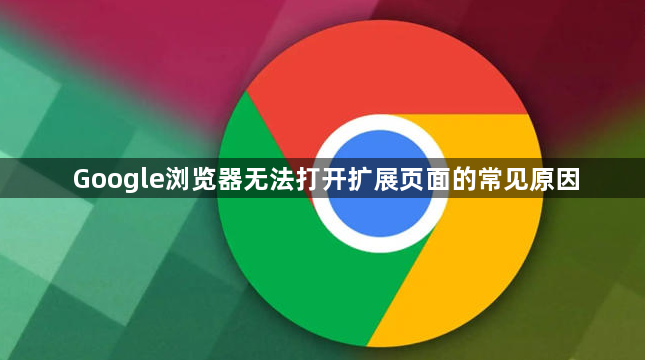
以下是谷歌浏览器无法打开扩展页面的常见原因及解决方案,按顺序排查可快速定位问题:
一、浏览器版本不兼容
1. 核心原因
- 部分扩展需要特定版本的Chrome支持→旧版本浏览器可能因API缺失导致功能异常→例如含Manifest V3的扩展需Chrome 89+版本。
- 解决方法:点击浏览器右上角三个点→选择“帮助”→点击“关于Google Chrome”→自动更新至最新版→重启浏览器后重试。
二、扩展程序冲突或损坏
1. 多扩展冲突
- 同时启用的插件可能争夺系统资源→如广告拦截类插件(AdBlock)与反检测工具(如指纹屏蔽)易产生冲突→表现为页面卡死或扩展页空白。
- 解决方法:进入`chrome://extensions/`→通过禁用其他插件逐一排查→重点检查同类功能插件(如多个广告拦截工具)。
2. 扩展文件损坏
- 下载过程中断或文件被误删→导致扩展无法加载→现象为点击图标无反应或提示“无法建立连接”。
- 解决方法:长按扩展图标→选择“移除”→重新从官方商店安装→确保下载过程完整。
三、网络与缓存问题
1. 网络连接异常
- 扩展服务器响应超时→可能因网络波动或DNS解析失败→表现为加载进度条卡住或提示504错误。
- 解决方法:检查其他网站访问是否正常→尝试切换Wi-Fi/流量→或使用VPN排除区域限制。
2. 缓存数据干扰
- 过期缓存可能导致扩展页面加载错误→尤其是存储型扩展(如密码管理器)→现象为界面错位或数据丢失。
- 解决方法:按`Ctrl+Shift+Delete`→勾选“缓存图像和文件”→保留书签等重要数据→清理后重启浏览器。
四、安全设置与权限限制
1. 浏览器安全策略拦截
- Chrome沙盒机制可能限制扩展权限→如未授权“读取浏览数据”则无法同步信息→企业用户可能因组策略强制禁用某些功能。
- 解决方法:进入`chrome://settings/privacy`→检查“站点设置”中相关权限→企业用户需联系IT部门调整策略。
2. 防火墙或杀毒软件阻挡
- 第三方安全软件可能误判扩展为风险程序→阻止其联网或修改系统文件→现象为扩展安装后立即被删除。
- 解决方法:临时关闭防火墙/杀毒软件→将扩展添加到白名单→若确认安全可保留设置。
五、系统与文件故障
1. 浏览器进程异常
- Chrome进程未完全关闭可能导致扩展残留→表现为点击图标无响应但任务管理器仍有后台进程。
- 解决方法:按`Ctrl+Shift+Esc`打开任务管理器→结束所有含“Google”或“Chrome”的进程→重新启动浏览器。
2. 本地配置文件损坏
- 用户配置文件损坏可能导致扩展数据丢失→现象为扩展页面显示乱码或按钮失效。
- 解决方法:备份书签等数据→在地址栏输入`chrome://flags/`→启用“重置配置文件”→重置后重新登录账号。
继续阅读